Você está cansado de passar horas alinhando clipes e aperfeiçoando transições em seus projetos de vídeo? Descubra o poder da Ondulação Automática do Filmora! Esse recurso inovador ajusta automaticamente a duração dos seus clipes.
Isso garante transições suaves e sem lacunas. A ferramenta é ideal para criadores que valorizam a eficiência e a qualidade.
A Ondulação Automática permite que você se concentre na criatividade sem se preocupar com edições tediosas. Quer você seja um editor profissional ou esteja apenas começando, o Filmora simplifica o seu fluxo de trabalho, facilitando a obtenção de vídeos com aparência profissional.
Prepare-se para transformar seu processo de edição com a Ondulação Automática do Filmora!
Neste artigo
Parte 1. O que é Ondulação Automática no Filmora?
Quando os criadores digitais precisam mesclar vários vídeos, eles devem se concentrar em pequenos detalhes. O efeito de ondulação é o melhor recurso para que você obtenha um único vídeo para uma finalidade específica. Muitas ferramentas on-line oferecem o recurso de edição em cascata.
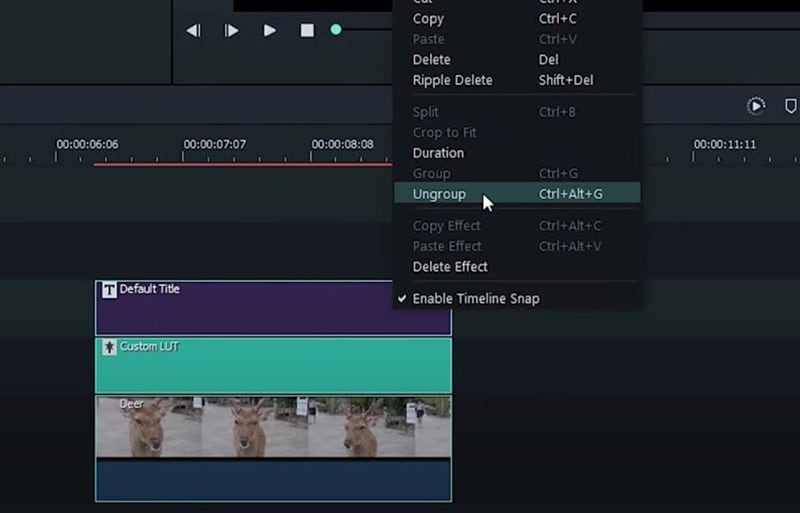
O Wondershare Filmora é a melhor ferramenta de edição de ondulações para você analisar as lacunas de vídeo. Essa ferramenta pode ajustar a duração dos vídeos para remover os intervalos entre eles.
Agora que você sabe o que é a Ondulação Automática do Filmora. Em seguida, observe os benefícios desse efeito.
Parte 2. Por que Você Precisa Realizar a Ondulação Automática do Filmora?
No processo de edição, a Ondulação Automática do Filmora sistematiza os requisitos de edição. Ele proporciona uma transição suave entre os clipes de vídeo. Com esse efeito, é possível agilizar as alterações durante o processo de edição. O Filmora garante que você forneça resultados melhores e mais eficientes. Vamos discutir alguns benefícios do efeito de Ondulação Automática do Filmora:
-
Ajuste de Ondulação Automática: O efeito ondulação automática ajusta os clipes de vídeo na linha do tempo depois que você altera a duração deles. Ele mantém os clipes próximos uns dos outros, garantindo que o vídeo seja reproduzido sem interrupções.
-
Economia de Tempo: Esse recurso economiza muito tempo dos editores. Ele faz os ajustes automaticamente. Portanto, ele permite que você se concentre em tarefas mais importantes em vez de edições repetitivas.
-
Mantém os Vídeos em Sincronia: O efeito de Ondulação Automática preenche todas as lacunas que possam interromper o fluxo do vídeo. Ele ajusta a duração e o posicionamento dos clipes. Assim, ele mantém transições suaves e mantém o áudio e o vídeo sincronizados.
-
Edições Precisas: A Ondulação Automática faz edições precisas sem cortes excessivos, protegendo seus dados contra perda. Isso beneficia você ao trabalhar com várias camadas de vídeo.
-
Transições Suaves: A Ondulação Automática cria transições perfeitas entre os clipes. Isso mantém o ritmo consistente. Isso também aumenta o profissionalismo de suas edições.
Até agora, você conhece as vantagens de usar o Filmora na edição de Ondulação. Você pode estar se perguntando como usar esse efeito no Filmora. Vamos resolver esse mistério na próxima parte!
Parte 3. Como Realizar a Ondulação Automática no Filmora?
Você está procurando uma ferramenta confiável que ofereça recursos de edição atualizados? Com o Wondershare Filmora, você tem a resposta. Ele oferece transformações automáticas eficientes e rápidas. Um dos recursos mais avançados e melhores é a edição automática de ondulação. Ele transforma o vídeo editado, eliminando as lacunas e aplicando transições suaves. Assim, ele mescla dois clipes de vídeo diferentes de forma incrível.
Você pode aprender a executar o efeito Ondulação Automática no Filmora com um guia em vídeo.
Enquanto isso, discutiremos o assunto em etapas para simplificar todo o procedimento.
Etapas para Executar a Ondulação Automática no Filmora
Siga as etapas abaixo para realizar a Ondulação Automática no Filmora.
Etapa 1: Iniciar o Processo de Edição
Para editar vários arquivos de mídia no Filmora, comece abrindo um novo projeto. Quando você estiver na interface de edição, clique no botão "Importar" localizado no painel de mídia. Em seguida, selecione todos os arquivos de mídia que você deseja usar e arraste-os para a linha do tempo, colocando-os na mesma faixa.
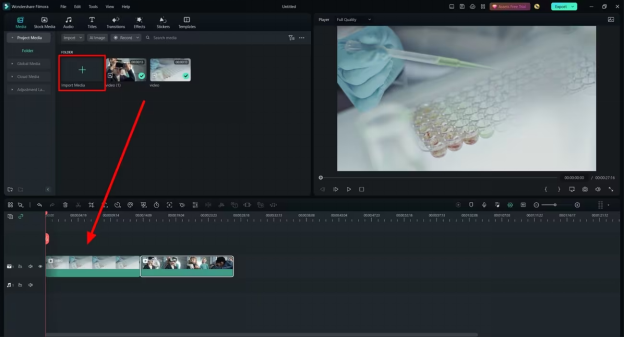
Etapa 2: Aprimoramento da Velocidade da Linha do Tempo
Quando a mídia estiver alinhada na linha do tempo, você poderá ajustar sua velocidade. Procure o ícone "Velocidade" na barra de ferramentas da linha do tempo. Clique nesse ícone e, em seguida, escolha a taxa de velocidade desejada no menu suspenso para seus arquivos de mídia.
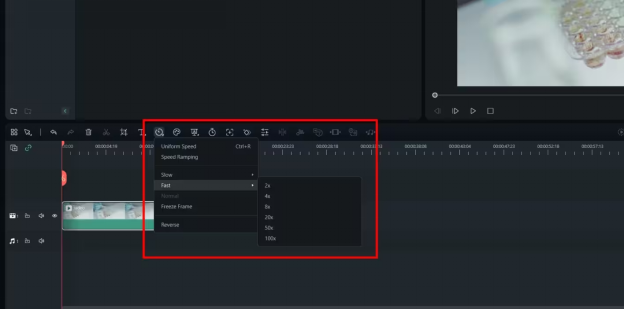
Etapa 3: Ative a Ondulação Automática para a Linha do Tempo
Depois de acelerar o clipe, você precisará ajustar a duração dos outros clipes na linha do tempo. Para simplificar esse processo, vá para o menu esquerdo da linha do tempo e encontre o botão “Ondulação Automática”. Ligue-o. Isso ajustará automaticamente as posições de todos os clipes na linha do tempo, garantindo que não haja lacunas.
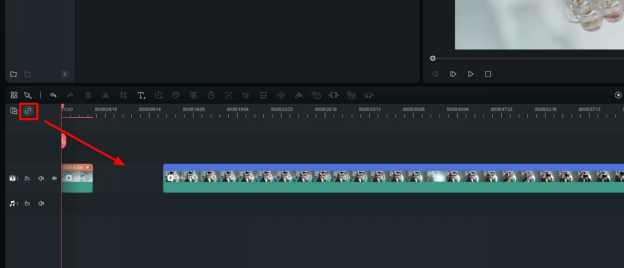
Etapa 4: Ondulação Automática a Partir das Configurações de Velocidade
Para aplicar o efeito de ondulação à velocidade de um único vídeo, clique duas vezes no vídeo para abrir uma nova janela. Em seguida, navegue até o menu "Velocidade". Selecione "Velocidade Uniforme" entre as opções apresentadas. Insira o valor de velocidade desejado no espaço fornecido e ative a opção "Edição de Ondulação". Isso aumentará a velocidade do vídeo e suavizará as transições abruptas.
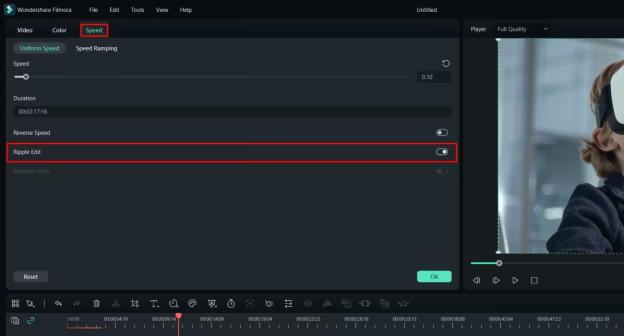
Até agora, você sabe como realizar a Ondulação Automática do Filmora. Em seguida, vamos discutir a remoção de espaços entre clipes na linha do tempo.
Como Remover Lacunas entre Clipes na Linha do Tempo com a Ondulação Automática Ativa
Todas as versões do Filmora têm o recurso Apagar Ondulação. Esse recurso conecta automaticamente dois clipes de vídeo próximos. Para usá-lo, clique com o botão direito do mouse no clipe que você deseja remover e selecione Apagar Ondulação no menu.
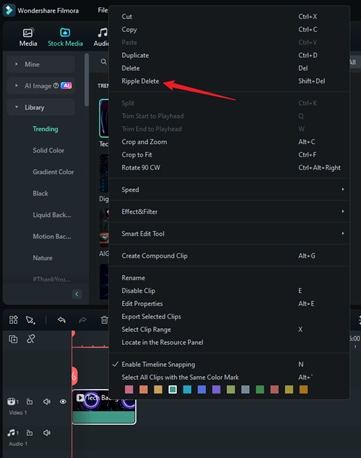
O recurso Ondulação Automática fecha automaticamente as lacunas deixadas quando você remove a filmagem. Normalmente, ela está ativada por padrão. Você pode ativá-lo ou desativá-lo clicando em seu ícone, que fica ao lado do ícone Gerenciar faixas no canto superior esquerdo da linha do tempo.
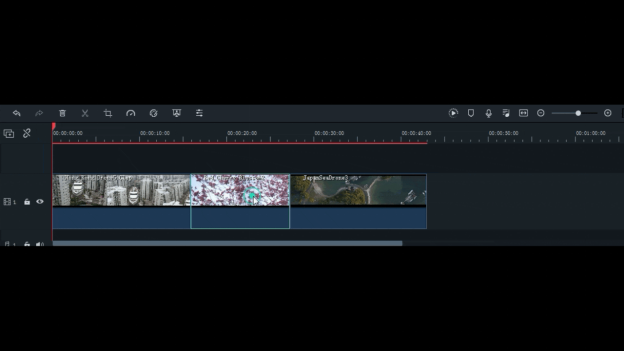
Quando você corta e remove parte de um clipe de vídeo no Filmora, a opção Ondulação Automática pode fechar automaticamente a lacuna entre os clipes restantes, se estiver ativada. Usar o Apagar Ondulação manualmente pode levar mais tempo, especialmente com muitos arquivos.
A Ondulação Automática economiza o seu tempo ao juntar os clipes, evitando telas pretas no filme final. Ele também permite que você troque dois clipes na mesma faixa. Basta arrastar um clipe sobre o outro, e o Filmora os trocará assim que você soltar o mouse.
Se a Ondulação Automática estiver desativada e você remover um clipe, deverá deslocar manualmente os outros clipes para preencher as lacunas.
Como Alterar a Ordem dos Clipes de Vídeo com a Ondulação Automática
Você pode arrastar e soltar um clipe de vídeo sobre parte de outro clipe que é cortado automaticamente. O primeiro clipe será dividido, e todas as partes após o corte serão movidas para trás do segundo clipe.
Se você fizer isso com a Ondulação Automática desativada, ela substituirá a parte coberta do segundo clipe e removerá esse segmento da linha do tempo.
Como Inserir Clipes no Modo de Ondulação Automática
A Ondulação Automática acelera o processo de inserção de um novo clipe entre dois clipes existentes na linha do tempo. Basta arrastar um clipe da guia Mídia para onde você deseja colocá-lo na linha do tempo. Uma caixa verde aparecerá, mostrando quanto espaço o clipe ocupará. Solte o clipe ali para adicioná-lo entre os outros dois.
Quando a Ondulação Automática está ativada, se você arrastar a borda de um clipe, sua duração será reduzida, mas a duração dos outros clipes afetados permanecerá a mesma. Lembre-se de que a Ondulação Automática pode afetar todas as faixas na linha do tempo do Filmora.
Para evitar mover acidentalmente um asset de mídia, bloqueie sua trilha. Dessa forma, somente as faixas desbloqueadas serão afetadas pela Ondulação Automática, permitindo que você mantenha os assets em uma faixa no lugar enquanto ajusta outras.
Parte 4. Por que a Ondulação Automática do Filmora Não Está Funcionando?
Se o recurso Ondulação Automática do Filmora não estiver funcionando, há vários motivos possíveis a serem considerados:
Solução de Problemas 1: Ondulação Automática Não é Efetiva
Certifique-se de que apenas a camada à qual você deseja aplicar a Ondulação Automática esteja desbloqueada. Bloqueie todas as outras camadas para evitar qualquer interferência de trilhas diferentes.
Solução de Problemas 2: Não é Possível Excluir Ondulação no Filmora
Às vezes, a função Apagar Ondulação pode não funcionar como esperado. Para obter discussões e soluções detalhadas de outros usuários, você pode conferir as discussões no Reddit ou assistir a vídeos de solução de problemas no YouTube. Aqui estão alguns links úteis:
- Discussão no Reddit sobre Problemas de Exclusão de Ondulação
- Vídeo do YouTube explicando os problemas de Exclusão de Ondulação
Solução de problemas 3: Interferências no Ajuste da Linha do Tempo
Verifique se o “Ajuste da Linha do Tempo" está ativado. Essa configuração, quando ativa, pode entrar em conflito com a função Ondulação Automática. Tente desativá-la para ver se isso ajuda com o problema da Ondulação Automática
Solução de problemas 4: Verifique se há Atualizações no Filmora
Verifique se o software Filmora está atualizado. Os desenvolvedores lançam atualizações com frequência para corrigir problemas e aprimorar recursos, incluindo a função Ondulação Automática. Manter seu software atualizado pode resolver problemas existentes e melhorar o desempenho.
Até agora, discutimos as possíveis causas do fato de a Ondulação Automática do Filmora não estar funcionando. Em seguida, veja as soluções!
As soluções a seguir ajudarão você a solucionar o problema.
- Exclusão Manual de Ondulação: Se a Ondulação Automática não estiver funcionando, você pode fechar as lacunas manualmente. Selecione todos os clipes na linha do tempo, clique com o botão direito do mouse e escolha "Fechar Lacuna". Assim, você garante que todos os espaços sejam removidos sem depender da Ondulação Automática.
- Alternância de Ondulação Automática: Certifique-se de que a Ondulação Automática esteja ativada. Clique no ícone Ondulação Automática ao lado do Gerenciador de trilhas no lado esquerdo da linha do tempo. Às vezes, basta alternar esse recurso para que ele volte a funcionar.
Se a Ondulação Automática ainda falhar, tente estes métodos:
- Ícone X: Para excluir um intervalo, clique no intervalo e, em seguida, no ícone “X”. Esse método remove rapidamente as lacunas indesejadas.
- Clique com o Botão Direito do Mouse: Passe o mouse sobre a lacuna, clique com o botão direito do mouse e selecione "Excluir Ondulação". Isso remove a lacuna e ajusta o alinhamento dos clipes próximos.
- Atalhos de Teclado: Clique no espaço e pressione “Shift + Delete” no teclado. Esse atalho é uma maneira rápida de limpar sua linha do tempo.
Essas estratégias podem ajudar você a gerenciar e corrigir problemas com o recurso Ondulação Automática. Assim, você garante uma edição mais suave no Filmora.
Parte 5. Os recursos de Edição com IA do Wondershare Filmora Aperfeiçoam sua Experiência de Edição de Vídeo
O Filmora oferece muitas ferramentas inteligentes além da edição de Ondulação. Essas ferramentas simplificam tarefas de edição complexas com apenas um clique. Aqui estão alguns recursos que facilitam a edição para os criadores de conteúdo:
1. Edição Baseada em Texto por IA
O Filmora agora inclui a Edição Baseada em Texto por IA para simplificar a edição de vídeo. Esse recurso avançado permite que os usuários removam clipes silenciosos e cortem vídeos usando comandos de texto automaticamente. Consulte o guia completo para obter mais detalhes sobre essa função e como usá-la.
Como Usar a Edição Baseada em Texto por IA?
Aqui estão as etapas para você usar a edição baseada em texto com IA para Windows:
Etapa 1: Inicie o Filmora e Escolha o Cortador de Texto por IA
Primeiro, baixe e instale o Filmora em seu computador. Após a instalação, abra-o e faça login ou registre-se. Mova o mouse até o painel de configurações e clique em "Criar Projeto". Em seguida, escolha "Edição Baseada em Texto por IA" nas opções da tela principal.
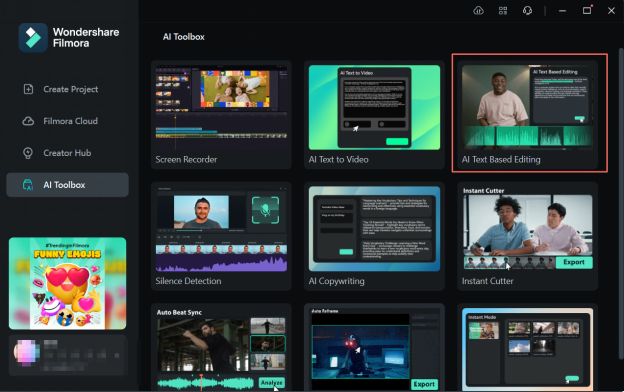
Etapa 2: Importar Arquivos e Ativar Edição Baseada em Texto
Depois de escolher Edição Baseada em Texto por IA, o "Explorador de Arquivos" do seu dispositivo será aberto. Clique duas vezes no clipe que você deseja editar, abrindo uma mini-janela. Selecione “Edição baseada em texto”, escolha o idioma de sua preferência e clique em “OK”. O vídeo começará a ser transcrito para edição baseada em texto, e você poderá assistir ao progresso da conversão.
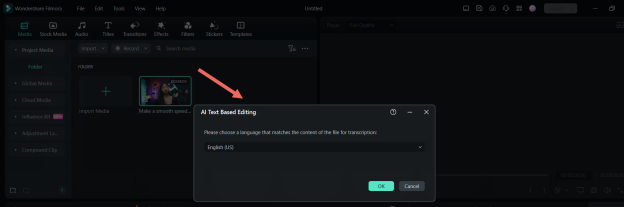
Etapa 3: Iniciar a Edição Baseada em Texto
Quando a conversão for concluída, a janela de edição será aberta. Para remover um segmento de vídeo, exclua o texto correspondente na caixa de texto do lado direito. Além disso, você pode pesquisar frases ou palavras específicas e usar o recurso "Excluir todos os clipes silenciosos" para obter melhores resultados. Depois de fazer as edições, clique em "Exportar para a linha do tempo" no canto inferior direito para finalizar.
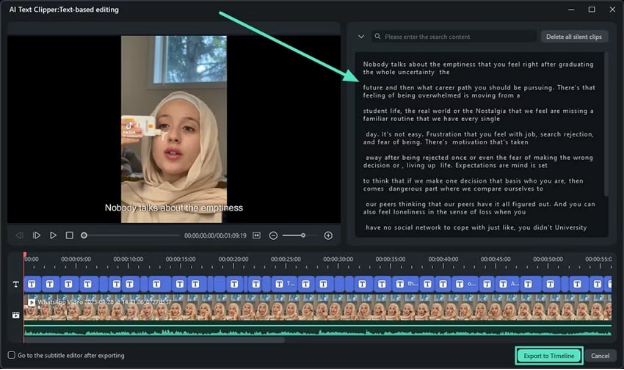
Etapa 4: Ajustes Adicionais e Exportação
Agora que o vídeo está na linha do tempo do Filmora, você pode ajustar os elementos visuais e de áudio. Aprimore o áudio, ajuste as cores e adicione efeitos ou transições. Quando você estiver satisfeito com as configurações, vá para o canto superior direito e clique em “Exportar”. Ajuste as configurações na janela de exportação conforme necessário e clique em “Exportar” novamente para concluir o processo.
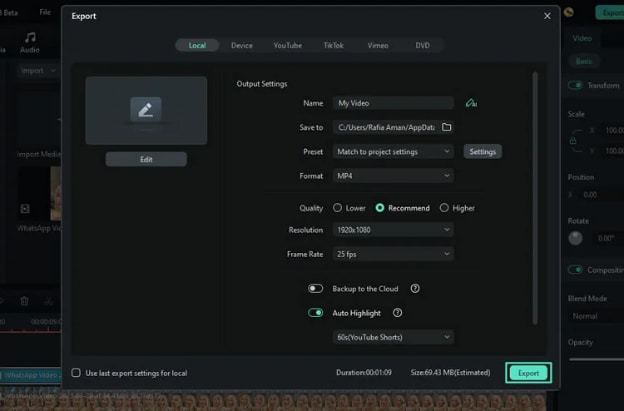
Isso é tudo sobre esse recurso. A seguir, vamos discutir outro recurso excepcional.
2. Edição do Copiloto
Os assistentes de IA são cruciais na edição, e o novo recurso de Edição IA Copilot do Filmora oferece insights valiosos sobre seus vídeos. Ele não edita o vídeo em si - isso fica por conta de outros recursos de IA e manuais - mas destaca o que está faltando para você melhorar o seu vídeo. Veja a seguir como você pode acessar e ativar esse recurso de orientação no Filmora.
Vamos ver como você pode usar esse recurso de forma eficaz.
Etapas para você usar a Edição do IA Copilot para Windows
Abaixo estão as etapas para você usar a edição do IA Copilot para Windows.
Etapa 1: Criar um Novo Projeto no Wondershare Filmora
Baixe e abra o Filmora em sua área de trabalho. Em seguida, mova o cursor até o botão "Novo Projeto" e clique nele.
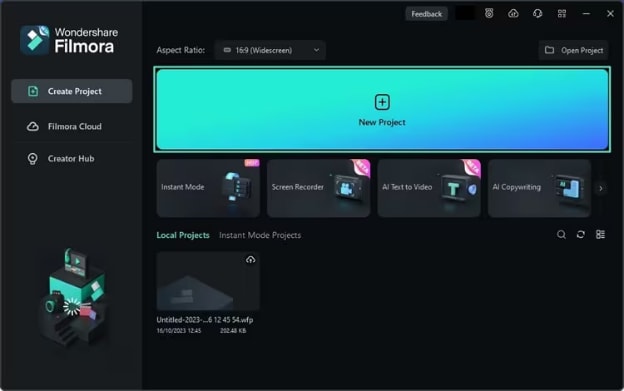
Etapa 2: Acessar o recurso IA Copilot
Na interface de edição do Filmora, encontre a barra de ferramentas da linha do tempo e vá até lá. Selecione o recurso “IA Copilot” entre as opções disponíveis.
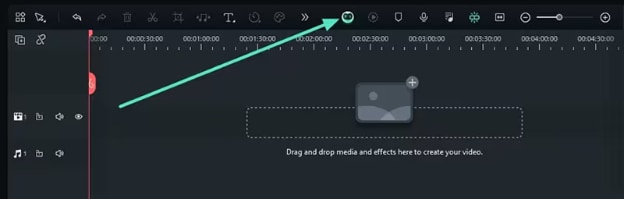
Etapa 3: Pergunte ao IA Copilot
Se você ativar a edição IA Copilot, abrirá uma nova janela chamada Filmora Copiloto, que funciona como um chatbot. Os usuários podem solicitar sugestões de edição. Ele analisará seu vídeo e recomendará melhorias. Depois de inserir sua consulta, clique no botão "Perguntar à IA".
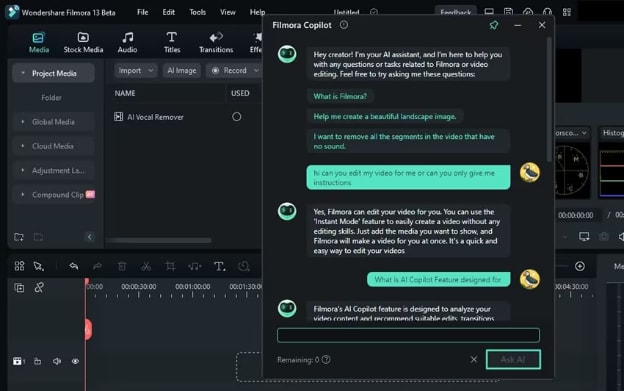
Etapa 4: Acesse Funções Específicas do Recurso IA Copilot
Quando você pergunta ao IA Copilot sobre um recurso do Filmora, ele não apenas responde, mas também direciona você para esse recurso. Clique no botão exibido para acessá-lo diretamente. Você pode copiar a resposta usando o ícone "Copiar" na mesma tela.
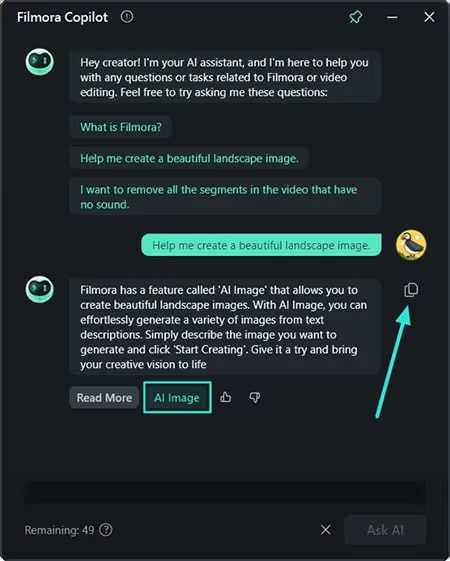
É isso aí! Vamos discutir algumas das perguntas frequentes sobre a Ondulação Automática Filmora.
Palavras Finais
Melhore sua edição de vídeo com a Ondulação Automática do Filmora. Essa ferramenta ajusta automaticamente a duração dos vídeos, removendo intervalos para criar transições suaves. É perfeito para mesclar cenas ou refinar cortes.
A Ondulação Automática economiza tempo e garante que você faça edições com aparência profissional. Usando o Filmora, você simplifica seu fluxo de trabalho e melhora a qualidade do vídeo. Isso facilita a produção de conteúdo envolvente.
Descubra como a Filmora pode transformar seus projetos de vídeo. Experimente hoje mesmo e experimente a edição perfeita que permite que sua criatividade brilhe.




